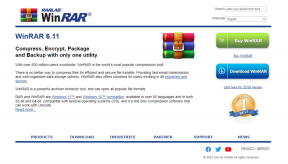Come trovare vecchi siti web che non esistono più
Varie / / April 05, 2023
Nell'era odierna, Internet sta crescendo rapidamente. I siti web ricevono innumerevoli versioni rinnovate e nuove aggiunte. A volte, questi siti Web vengono chiusi a causa della chiusura di un'azienda e per altri motivi simili. Esistono diversi record storici che ti consentono di vedere tutte le vecchie versioni dei siti Web e le loro versioni rinnovate. A volte, potresti scoprire che un determinato sito Web non è più disponibile. Questo può significare che è stato rimosso, ma qui in questo articolo imparerai come trovare vecchi siti Web che non esistono più. Quindi iniziamo.

Sommario
- Come trovare vecchi siti web che non esistono più
- Perché dovrei volere una vecchia versione del sito web?
- Metodo 1: tramite Ricerca Google
- Metodo 2: ricerca tramite Bing
- Metodo 3: ricerca nelle pagine memorizzate nella cache di Google
- Metodo 4: utilizzo di siti Web esterni
Come trovare vecchi siti web che non esistono più
Abbiamo spiegato in dettaglio come trovare vecchi siti che non esistono più.
Perché dovrei volere una vecchia versione del sito web?
Potresti farti la domanda sul perché vuoi cercare un vecchio sito web. Affinché un sito Web si evolva, nel tempo il suo design generale, i dati e le pagine vengono costantemente aggiornati. Queste molteplici iterazioni di un sito web aiutano a migliorare il sito web di un passo in più rispetto all'ultima versione.
- Se hai un determinato sito web che è il tuo preferito ed è stato rimosso a causa della censura o per altri motivi. È possibile accedere al sito Web esaminando un archivio.
- Se sei curioso di saperne di più sui primi progetti di un sito web, la ricerca in un archivio ti sarà utile.
- Se alcuni dati preziosi per te vengono persi a causa di aggiornamenti regolari, puoi tornare alle versioni precedenti del sito Web per visualizzare nuovamente i vecchi dati.
- Se sei un blogger o uno scienziato che lavora a un articolo, potresti voler includere riferimenti al tuo articolo. Se un articolo è scaduto, puoi sempre utilizzare una versione cache di questi collegamenti in modo che i tuoi lettori possano rintracciare la fonte delle informazioni.
- Se cerchi SEO, puoi utilizzare questi strumenti di archiviazione per rimuovere i collegamenti errati e modificare le modifiche alla pagina web.
- A volte, se hai bisogno di prove di abusi o minacce fatte su Internet e vuoi segnalarlo all'autorità superiore. È possibile utilizzare la vecchia versione di un sito poiché la versione live dei commenti del sito Web potrebbe essere eliminata.
Per tutti questi motivi potresti chiederti come trovare vecchi siti Web che non esistono più. Puoi utilizzare gli archivi Internet che ti consentono di dare un'occhiata alle vecchie versioni di un sito e anche di osservare come si è evoluto.
Metodo 1: tramite Ricerca Google
Puoi anche utilizzare il motore di ricerca di Google per cercare vecchi siti. Questo servirà anche come tutorial su come trovare vecchi siti Web che non esistono più e anche su come cercare vecchi siti su Google. Puoi anche eseguire una leggera modifica dell'URL della pagina web per caricare un vecchio sito.
1. Se stai cercando vecchi articoli o pagine, puoi inserire la parola chiave luogo: seguito dall'URL della pagina web.
2. Ora, esegui una ricerca con questo attivo Google Per esempio sito: www.techcult.com.
Nota: L'esempio sopra riportato è solo a scopo illustrativo.

3. Clicca su Utensili presente in alto e verrà visualizzato un menu a discesa. Quindi, fai clic In qualsiasi momento menu a discesa per vedere tutto l'intervallo di tempo in cui si desidera ordinare gli archivi.
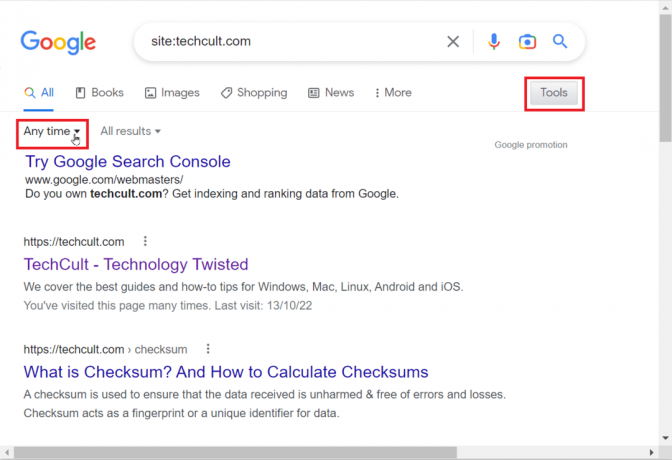
4. Se si desidera inserire un orario personalizzato, fare clic su In qualsiasi momento menu a discesa e quindi fare clic su Gamma personalizzata.

5. Verrà visualizzata una nuova finestra. È possibile inserire la data il Da E A caselle con l'intervallo di date in cui si desidera eseguire la ricerca nel sito.
6. Infine, fai clic su Andare presente sotto il A casella per cercare in base all'intervallo di tempo che hai inserito.
Nota: Va notato che alcuni siti Web non vengono archiviati a causa di alcuni problemi e la ricerca dei loro vecchi articoli di un sito Web ti reindirizzerà al loro sito Web attuale.
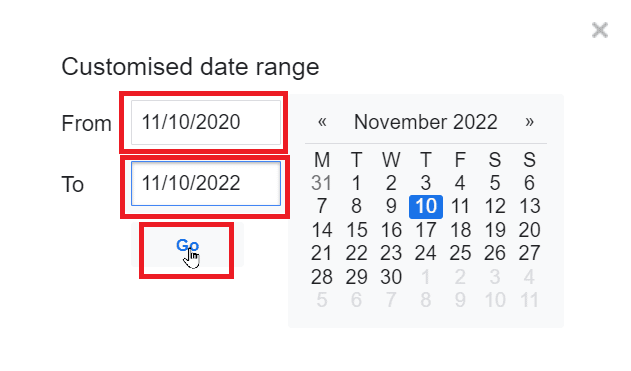
Il metodo sopra menzionato ti consente di imparare a cercare vecchi siti Web su Google.
Leggi anche:14 migliori motori di ricerca desktop per Windows 10
Metodo 2: ricerca tramite Bing
Puoi anche provare il motore di ricerca Bing se la tua ricerca su Google non ha prodotto risultati appropriati per te. Segui i passaggi seguenti per provare questo metodo.
1. Cerca un sito su Motore di ricerca Bing entrando nel sito e colpendo Tasto Invio.
Nota: Per riferimento, techcult.com si usa.
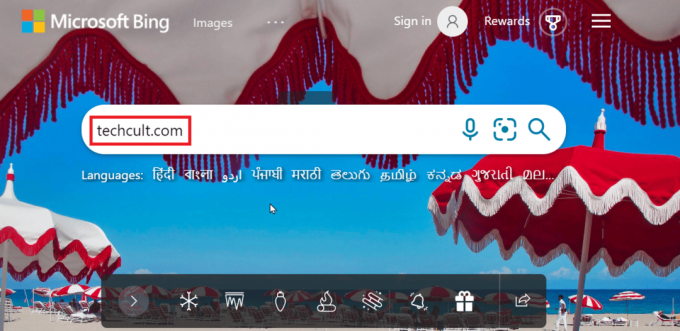
2. Dopo la ricerca, è possibile classificare i risultati della ricerca in base alla data. Clicca su Data menu a discesa.
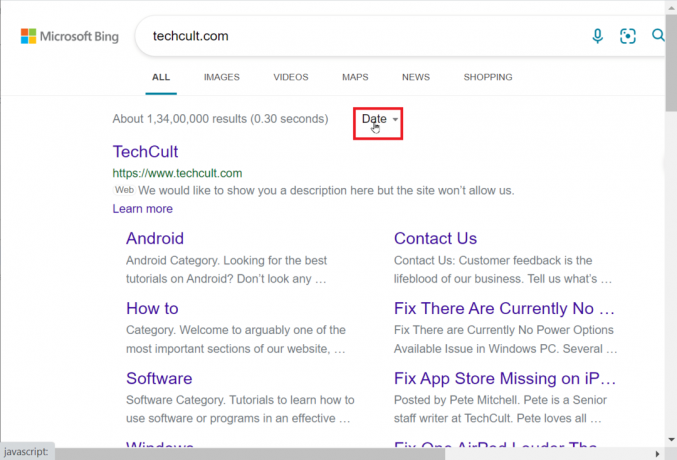
3. Ora puoi selezionare l'intervallo di tempo da cui gli articoli vengono pubblicati su quel sito web.

4. Se desideri inserire una data personalizzata, puoi modificare il file Gamma personalizzata scatola presente. La prima casella rappresenta il intervallo di date di inizio e la seconda casella rappresenta il intervallo di date di fine.
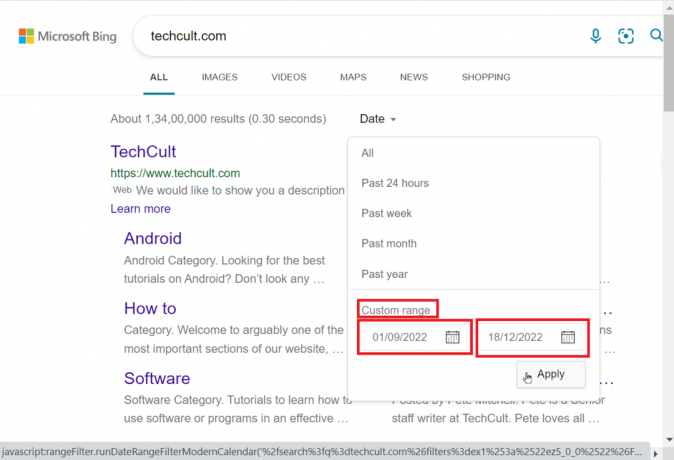
5. Infine, fai clic Fare domanda a per cercare l'intervallo di date inserito.
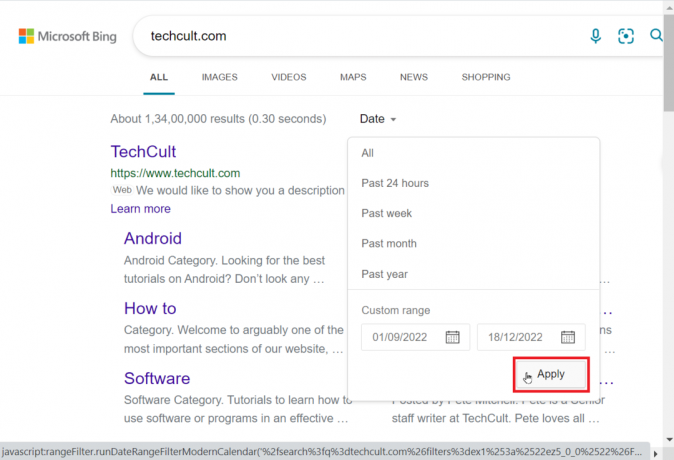
Leggi anche:Come trovare la posizione esatta di qualcuno con l'indirizzo IP
Metodo 3: ricerca nelle pagine memorizzate nella cache di Google
Google a volte memorizza una versione cache di un sito. Questa versione è la versione recente del sito memorizzata nella cache, quindi non è una versione live ma è memorizzata nella cache dal momento precedente e puoi accedervi. Se stai cercando di imparare come trovare vecchi siti Web che non esistono più attraverso i motori di ricerca, questo metodo ti aiuterà.
1. Cerca un sito web in barra di ricerca di Google e colpito Tasto Invio.
Nota: Per riferimento, viene utilizzato techcult.
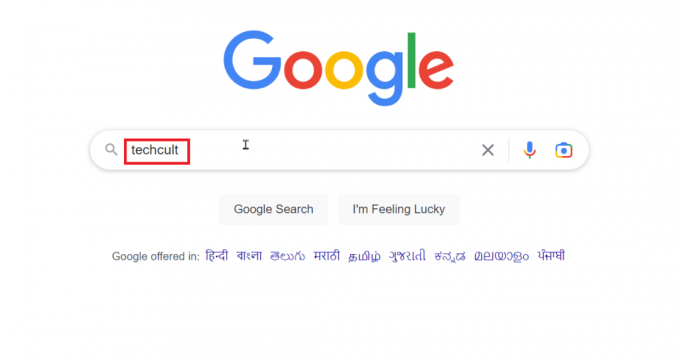
2. Clicca sul tre punti presente.

3. Apparirà una finestra particolare. Quindi, fai clic Memorizzato nella cache se è disponibile.
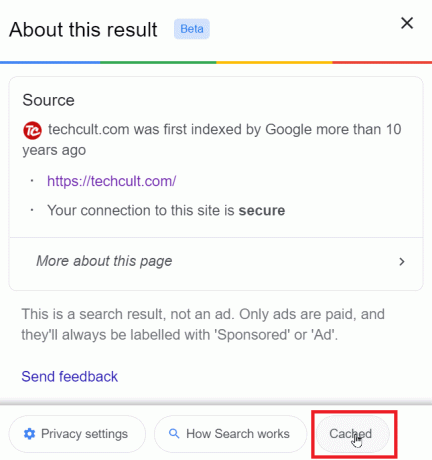
4. Questi siti Web memorizzati nella cache forniscono informazioni che sono state eliminate o modificate in precedenza. Queste cache sono create dai motori di ricerca, quindi potresti ottenere diverse opzioni di cache su diversi motori di ricerca.
5. Se utilizzi Google Chrome e conosci l'URL di un sito Web e desideri ottenere una pagina della versione memorizzata nella cache di esso. Puoi inserire la parola chiave cache: prima dell'URL, ad esempio, cache: techcult.com. Questo visualizzerà direttamente la versione cache del sito web.
Nota: L'esempio sopra riportato è solo a scopo illustrativo.

Leggi anche:31 migliori strumenti di web scraping
Metodo 4: utilizzo di siti Web esterni
Molti servizi offrono la possibilità di visualizzare le vecchie versioni di un sito Web, ciò è possibile in quanto questi servizi memorizzano tutte le copie dei siti Web. Su richiesta, questi servizi scattano un'istantanea di una pagina specifica, il che significa che puoi trovare migliaia di versioni rinnovate del tuo sito web. Parleremo di questi servizi. Le persone che cercano come trovare vecchi siti Web che non esistono più potrebbero trovare utile questo metodo.
1. Internet Archive Wayback
Internet Archive è un'organizzazione che consente la ricerca di archivi. Ciò è possibile poiché archivia una libreria digitale di siti Web, libri, registrazioni audio, immagini, ecc. Anche ci sono vecchie versioni emulate di giochi che puoi giocare direttamente dal browser. I negozi Internet Archive sono finiti 448 miliardi di pagine. Il sito Web consente agli utenti di cercare nel proprio archivio tramite il suo strumento chiamato Macchina del ritorno.
1. Vai al Macchina del ritorno strumento sito ufficiale.
2. Per controllare tutti gli archivi di un determinato sito, inserisci l'URL di un sito.
3. Clicca su SFOGLIA LA CRONOLOGIA cercare.

4. Wayback Machine menzionerà quante copie sono state salvate negli ultimi anni e c'è un grafico che rappresenta questi dati.
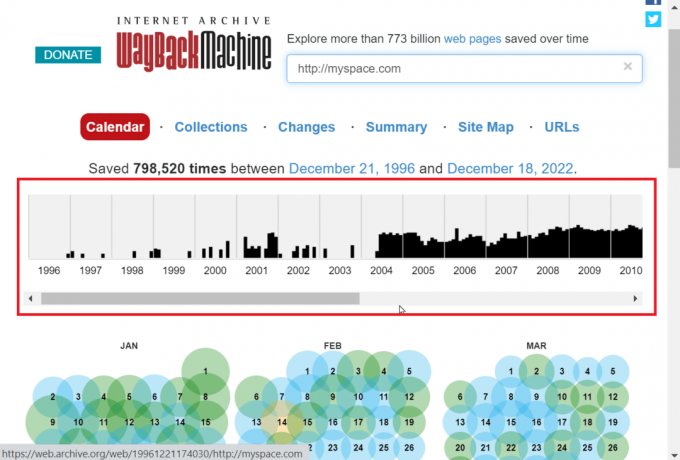
5. Puoi anche accedere a questi dati ordinandoli per anno. Fare clic su un anno sul grafico per ordinare per anno.

6. Ci saranno mesi presenti nella pagina dell'anno selezionato.

7. Puoi cliccare su a data e verranno fornite tutte le istantanee per la data specifica.

8. Quando fai clic su un'istantanea che desideri visualizzare, l'istantanea verrà aperta nella stessa scheda.
Nota: Solo le date evidenziate come un cerchio hanno un'istantanea e solo quelle possono essere visualizzate.

9. La ricerca potrebbe richiedere un po' di tempo poiché Wayback Machine cerca in enormi librerie.
Nota: A volte, potresti non ottenere le informazioni che desideri o potrebbero non esserci copie memorizzate nella cache salvate per un sito Web e potresti ricevere un messaggio di sito Web non più disponibile. La ragione di ciò può essere dovuta al fatto che la pagina Web non viene memorizzata nella cache, questo è comune per tutti i siti Web che dispongono di enormi librerie di contenuti sui propri siti Web.
10. Di seguito è riportato il Il mio spazio sito web dal 1997.

Leggi anche:Come trovare l'indirizzo IP di qualcuno tramite il numero di telefono
2. oldweb.today
oldweb.today è un servizio che ti fornisce i dati di qualsiasi vecchio sito Web emulando anche i vecchi browser per offrirti una vecchia esperienza di navigazione completa. L'utilizzo di oldweb.today ti consentirà di utilizzare le versioni più vecchie di Internet Explorer e Netscape Navigator. Gli archivi presenti su questo sito web sono più che sufficienti, incluso Internet Archive e tutti gli altri archivi nazionali. Questo sito è ideale per visualizzare un sito Web alla volta poiché le persone che utilizzano questo sito Web devono attendere un paio di minuti prima di riutilizzarlo.
1. Visitare il oldweb.today sito web.
2. Seleziona un browser da BROWSER/EMULATORE cadere in picchiata.

3. Inserisci l'URL o il nome del sito web su URL: box per iniziare a cercare quel sito web.
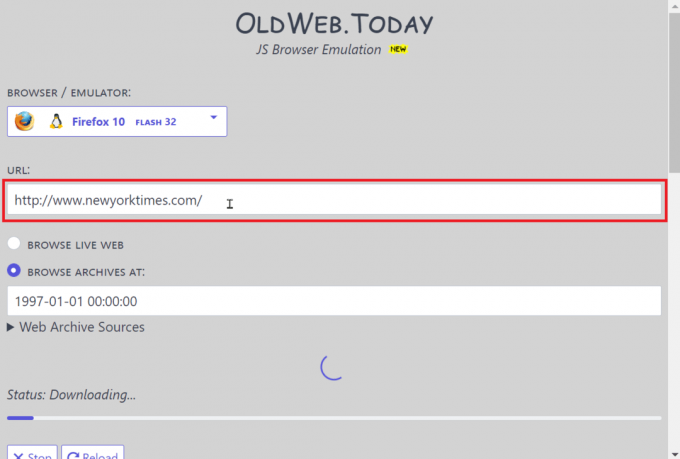
4. Immettere l'ora a partire dalla quale si desidera effettuare la ricerca nel SFOGLIA ARCHIVI SU: scatola.
Nota: La parte sinistra del numero indica la data e la parte destra del numero indica l'ora.

5. Ora, il sito Web cercherà automaticamente in base al tuo input. Ciò potrebbe richiedere del tempo poiché il servizio sta emulando una vecchia sensazione del browser e anche frugando tra molti archivi presenti nel suo database.
Nota: Poiché la ricerca viene eseguita da molte persone in tutto il mondo, a volte verrai messo in una zona di attesa, quindi potresti dover aspettare prima di cercare. Dopo aver atteso, puoi cercare l'URL e il sito Web visualizzerà il sito Web che stai scegliendo, incluso il vecchio browser emulato.
3. Libreria del Congresso
L'American Library of Congress è uno dei più grandi archivi che consistono in libri, registrazioni e tutte le versioni di un sito Web in tutto il mondo. Puoi cercare tutti i siti web da questo archivio usando la funzione di ricerca. Per ogni sito che cerchi, ci saranno descrizioni e altre informazioni utili su ogni sito nell'archivio. Il sistema di archiviazione è impostato in modo tale da poter anche cercare siti Web senza utilizzare una funzione di ricerca, ciò è possibile tramite il sistema di categorie utilizzato dall'archivio. L'archivio del congresso americano ospita anche un'enorme libreria di vecchie immagini che puoi utilizzare gratuitamente. Usa questo strumento per trovare vecchi siti web che non esistono più.
1. Navigare verso Libreria del Congresso sito web.
2. Inserisci il Qualunque cosa casella a discesa e selezionare Pagine web.

3. Inserisci l'URL del sito Web che devi cercare e fai clic su icona di ingrandimento cercare.
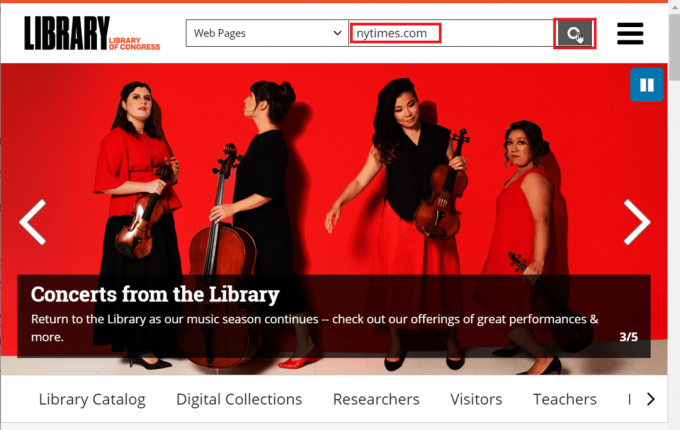
4. Puoi ordinare le tue opzioni come Visualizza e ordina per ora, data e posizione sono presenti anche.
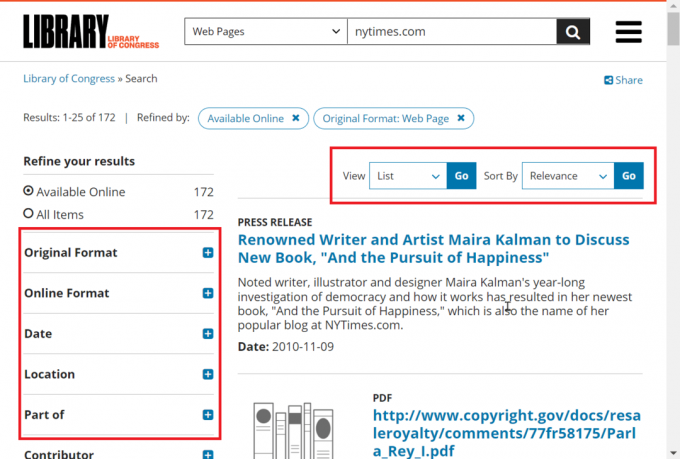
5. Quando apri una particolare pagina del sito web, l'archivio ti consente di accedere a ciascuna pagina ordinata per tempo, in modo simile a Wayback Machine.
Leggi anche:Come trovare qualcuno su LinkedIn tramite indirizzo e-mail
4. Archivio.oggi
Archive.today è un semplice sito Web di archivio costituito da un'ampia libreria di siti Web archiviati nel corso degli anni. Per visualizzare la vecchia versione di un sito Web è possibile cercare utilizzando un URL nella ricerca. Ha anche un'estensione per Chrome che può essere integrata nel browser Google Chrome per la ricerca in qualsiasi momento.
1. Visitare il Archivio.oggi Sito ufficiale.
2. Ora scorri verso il basso finché non vedi un motore di ricerca che dice: Voglio cercare nell'archivio le istantanee salvate.
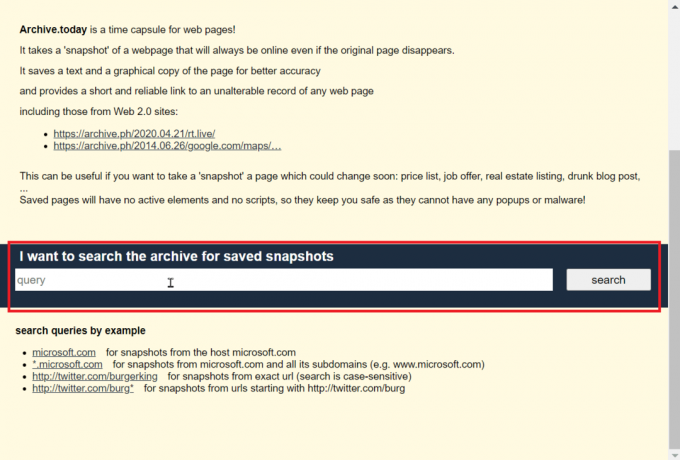
3. Inserisci l'URL nel file domanda casella e fare clic su ricerca.

4. Dopo la ricerca, il sito Web dell'archivio visualizza tutte le possibili istantanee del sito in ordine cronologico inverso.
5. Clicca su un articolo per visualizzarlo.
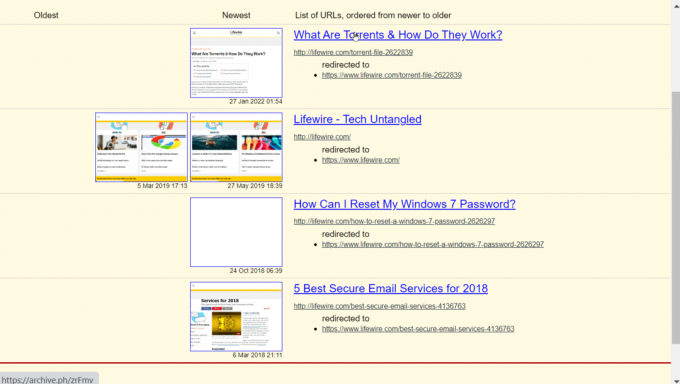
6. Clic download.zip per scaricare la pagina web in formato Zip.
Nota: Una delle funzionalità del sito Web di archivio è scaricare una pagina Web come file ZIP e visualizzarla in un secondo momento o condividere il file.

7. Non è massiccio come Wayback Machine, ma la sua libreria di siti archiviati ti aiuta a scoprire la maggior parte dei siti.
5. Archivio web del Regno Unito
UK Web Archive ha una vasta collezione di siti. Lo scopo principale del sito è salvare tutti i siti del Regno Unito nei loro archivi, in modo da poter accedere a tutti i siti Web del Regno Unito su di esso. La caratteristica di evidenziazione di questo sito archiviato è che puoi cercare per frase, parola chiave e anche URL. L'archivio Web del Regno Unito ha una categoria chiamata Argomenti e temi pagina che mette in mostra tutti gli archivi in base agli interessi. Puoi utilizzare questo sito anche per salvare qualsiasi sito web. Il punto negativo dell'archivio web del Regno Unito è che richiede un pass per la biblioteca ottenuto da una specifica biblioteca del Regno Unito per visualizzare alcuni siti. Puoi anche utilizzare questo strumento per trovare vecchi siti Web che non esistono più.
1. Vai a Archivio web del Regno Unito sito web.
2. Inserisci l'URL di un sito web nel file barra di ricerca e clicca su Ricerca.

3. I risultati verranno visualizzati. Ora, fai clic sul collegamento fornito per accedere al sito web.
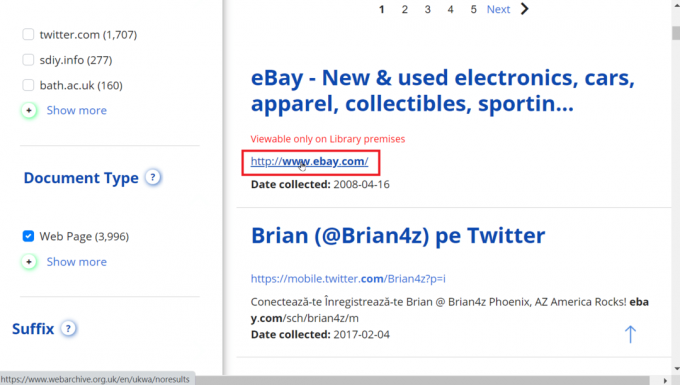
6. Visualizzatore di cache web
Web cache viewer è un'estensione che puoi utilizzare sul tuo browser per cercare vecchi siti web. Prende solo informazioni dagli archivi Internet e dalla cache di Google e non ha alcun record proprio, quindi questo strumento funziona più velocemente di altre opzioni menzionate qui.
1. Visitare il Visualizzatore cache webpagina di estensione per aggiungere l'estensione al tuo browser Chrome.
Nota: Nell'esempio sopra riportato, viene utilizzato il browser coraggioso poiché è un browser basato su Google Chrome.

2. Vai al sito con cui vuoi visualizzare la vecchia versione.
3. Fare clic con il tasto destro sulla pagina e fare clic su Visualizzatore di cache web.
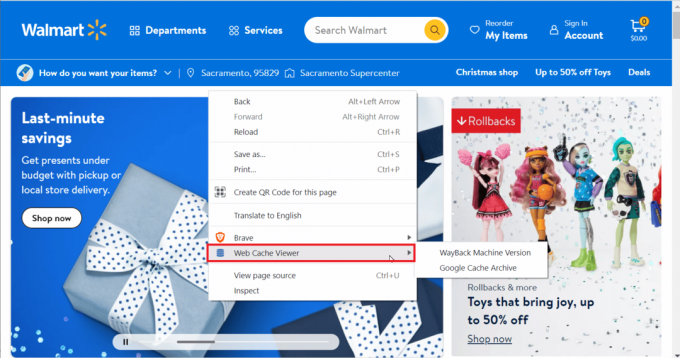
4. Ci sono due opzioni tra cui scegliere vale a dire Archivio Wayback Machine E Archivio cache di Google.

5. Fare clic su qualsiasi opzione per aprire la loro versione del sito.
6. Il visualizzatore di cache Web aprirà una nuova scheda per visualizzare istantaneamente tutte le copie memorizzate nella cache del sito Web.
Leggi anche: Come cercare il proprietario del numero di targa
7. Ricordo di viaggio nel tempo
Questo sito Web archiviato consente di cercare archivi di siti Web. Dopo aver inserito l'URL di cui desideri una copia cache, cerca in una dozzina di altri siti Web di archivi Internet. Una delle caratteristiche di questo servizio è che hai anche la possibilità di incorporare la pagina web in formato HTML. Il viaggio nel tempo di Memento ha anche un'estensione cromata. Puoi usare questo sito web per trovare vecchi siti web che non esistono più.
1. Visitare il Memento viaggio nel tempo Sito ufficiale.
2. Inserisci il URL del sito web, e il data nella scatola presente. Puoi anche entrare Tempo nell'apposita casella accanto alla casella Data.

3. Clic Trovare per avviare la ricerca utilizzando i dettagli forniti.
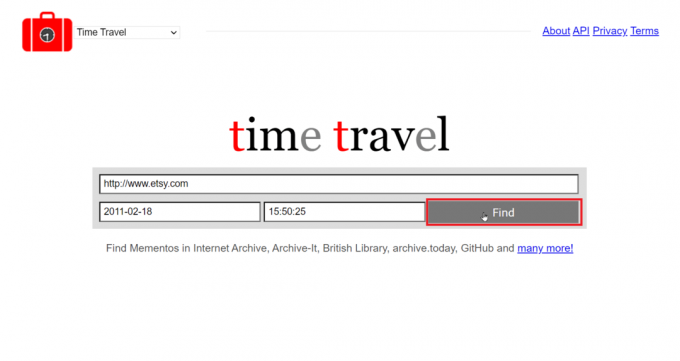
Consigliato:
- Correggi la balbuzie di Valheim su Windows 10
- L'IPTV è legale negli Stati Uniti e in India?
- Come eliminare il sito Web Weebly
- I 10 migliori siti Web di ricerca di persone
Ci auguriamo che l'articolo di cui sopra su Come trovare vecchi siti web che non esistono più ti è stato utile e sei stato in grado di individuare facilmente i vecchi siti. Facci sapere quale dei metodi ha funzionato meglio per te. Se hai domande / suggerimenti su questo articolo, sentiti libero di lasciarli cadere nella sezione commenti qui sotto, grazie.